Какво трябва да знаете за Chromecast

- 4807
- 1305
- Johnathan Wilderman
Напредъкът в областта на използването на домакински уреди е невероятен, но повечето потребители са принудени да се изправят пред проблема с липсата на съвместимост между електронните устройства. Да, Smart Technology ви позволява да превърнете телевизията в отличен забавен мултимедиен център. Но, първо, липсата на контрол с помощта на сензорни технологии, манипулатори или клавиатура не ви позволява да работите с такъв телевизор с правилното ниво на комфорт. И второ, поради техническите причини за възможността за интелигентен TV, те все още са много по-ниски от компютрите и съвременните смартфони. Chromecast ви позволява да разрешите един от проблемите на съвместимостта. Това устройство е същият посредник между мобилната джаджа и телевизора, което осигурява възможността за излъчване на поточно видео директно от телефона, таблета или компютъра. Заинтригувани? Четем нататък.

Какво е Chromecast и как да го използвате
Чисто официално, устройството на Chromecast, разработено от специалистите в Google през 2013 г., е цифров медиен плейър, но няма такъв познат аксесоар като контролен панел. Въпреки това, методът за свързване към телевизионния приемник е стандартен - чрез HDMI порта, но връзката с предаването на устройството се извършва през въздуха.
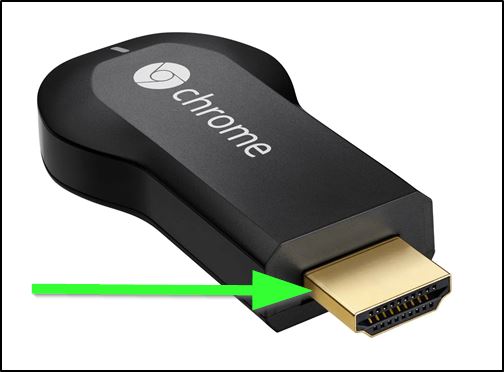
Настройката на безжичната мрежова връзка е проста, в резултат на това ще получите възможност за излъчване на видео съдържание или музика на голям екран или монитор от компютър, таблет, смартфон или интелигентна динамика Google Home.
Тъй като тук не са предоставени собствените му страни на мощността, за работата на устройството е необходимо наличието на USB порт - съвременните телевизори са задължително оборудвани с такива конектори, а не само един. Съответният адаптер се доставя с устройството. Поради липсата на дистанционно управление, настройката и контрола на медийния плейър се извършват от предаването на предаването, за което върху него трябва да се инсталира специално приложение.
Как работи Chromecast
Патентован протокол - интелектуална собственост на Google. Именно това е основата на устройството Chromecast и редица аналози от други производители. Този протокол първоначално е фокусиран върху прехвърлянето на изображения от мобилно устройство към телевизор (в случай на стрийминг, излъчен от аудио приемник, може да има интелектуален говорител). Разбира се, протоколът CAST е интегриран в почти всички приложения на Google Media. И това, което е важно, това е Cross -platform, тоест предоставя възможността за конюгиране на телевизор с устройство, което работи под която и да е платформа.
Chromecast чрез Wi-Fi се свързва със същата домашна мрежа, използвана от смартфон или лаптоп. Това ви позволява да синхронизирате устройства за работа заедно почти без забавяне.
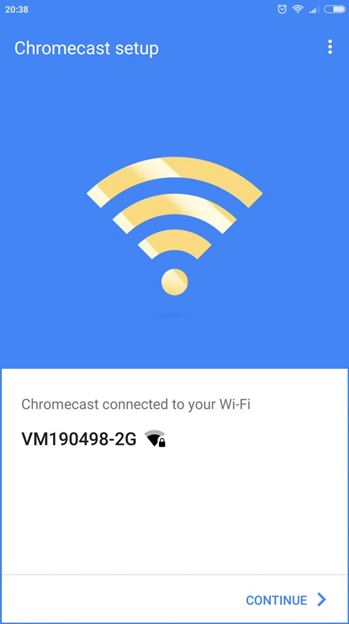
Принципът на работа е доста прост: Ако Chromecast е свързан към мрежата, тогава в приложението, което поддържа тази технология, се появява иконата на Cast - използва се за иницииране на прехвърлянето на съдържание към терминалното устройство, свързано с Chromecast.
Как да свържете телефон/компютър към телевизор с помощта на Chromecast
Разбира се, не всички приложения поддържат технологията за отливане. Но никой не забранява на разработчиците да добавят поддръжка за този протокол към своите софтуерни продукти, тъй като той се реализира по такъв начин, че да не зависи от конкретна платформа.
Следователно, във всичките ви любими YouTube, съответният бутон се появява независимо от това къде се стартира тази видео услуга - на Mac, компютър, работещ под Windows или на смартфон. Съвместимост с протокол CAST се предоставя от много добре познати стрийминг (и не само) платформи, включително Netflix, Facebook, Spotify. И броят на такива съвместими приложения непрекъснато нараства.

Но не всичко е толкова розово. Да кажем, че видео услугата е доста популярна в чужбина (в Русия не е известно на мнозина) Amazon Prime с Google не работи по този въпрос. Но Amazon има свое развитие, което е аналог на технологията за отливане - това е Fire TV. Вярно е, че възможността за излъчване с Prime Video с помощта на Chromecast, все пак има - за това трябва да използвате огледалните възможности. Същността на тази функция е да се предаде смартфон или таблет на екрана на съдържанието на екрана. Разбира се, тук няма въпрос за голяма интерактивност, но с помощта на такъв лукав байпас почти всички услуги могат да бъдат предавани на голям екран, официално отливът не поддържа поддържане.

Що се отнася до максималната разделителна способност, когато свързвате Chromecast, е възможно да се гарантира излъчването на видеоклипа с резолюция до 4K. Огледалната функция осигурява прехвърлянето на всяко съдържание, от слайдшоу и презентации към снимки и документи.
Геймърите, за да предоставят възможност за наблюдение на геймплея, също могат да използват Chromecast. Честно казано отбелязваме, че приложенията с чисто забавен характер с подкрепата на протокола CAST не са твърде много за днес. Ако говорим за много популярни, тогава си струва да се спомене монопол, както и известните приятели на Angry Birds.

Как да свържа Chromecast към телевизор? Нека разгледаме процедурата по -подробно. Устройството е свързано към източника на медийното съдържание чрез Wi-Fi и нека поговорим за това в раздела за настройки. Google Chromecast е свързан към телевизора с обикновена вложка в конектора HDMI. На опаковката процедурата за свързване е описана с достатъчно подробности. Ако телевизорът ви не е оборудван с такъв порт, използването на устройството става невъзможно. Напротив, ако на телевизора има няколко HDMI порта, те обикновено изтръпват и трябва да запомните номера, към който е свързан chromecast.
Що се отнася до захранването, HDMI разделянето не е предназначено за това, трябва да свържете Chromecast към USB порта на телевизионния приемник. За да направите това, адаптерът Micro-USB включва комплекта за доставка. Ако няма USB -SHARING по телевизора, не бива да се отчайвате - можете да захранвате устройството от конвенционален изход с помощта на адаптер.
Внимание. Възможно е да има ситуация, при която силата на USB порта не е достатъчна за захранване на Chromecast - в този случай тя просто няма да работи. Ако всичко е наред, тогава, когато телевизорът е включен и се появи изборът на съответния източник на сигнал (ако HDMI портовете) трябва да се появи, че Chromecast е стартиран. Ако на този етап имате проблеми, просто свържете устройството към изхода.Сега нека разгледаме какво трябва да се направи по -нататък, така че технологията да работи.
Процедура за настройка
Chromecast Cross -Platform ви позволява да работите с него на устройства с всяка операционна система.В този случай основното условие е наличието на браузър Chrome. Преди да конфигурирате Chromecast на телевизора, трябва да изтеглите и инсталирате специално приложение, което по същество е интерфейс между смартфона и Chromecast, от една страна, и телевизора от друга. На компютри, като правило, ролята на такъв интерфейс пада върху раменете на приставката за браузър. Къде да получите такъв софтуер?
Адресът обикновено се посочва вътре в кутията или в инструкциите. Ако говорим за мобилна джаджа, тогава това е приложението Google Home, за компютър трябва да наберете в Chrome в адресната лента Chromecast.Com/настройка.
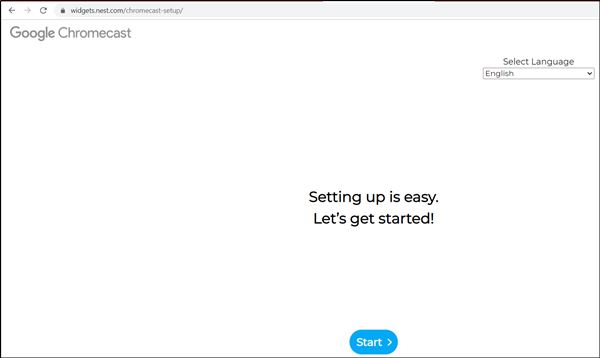
След като инсталирате приставката/приложението, можете да продължите директно към първоначалната настройка на устройството. Ако телевизорът вече е разпознал Chromecast, тогава вашата джаджа все още не е направила това. За това трябва да имате Wi-Fi мрежа. Сканирайте го на смартфон/лаптоп - Chromecast първо ще бъде стандартна точка за достъп и тази мрежа е лесна за идентифициране със същото име. Вярно е, че има чести ситуации, когато това устройство също присъства в съседната мрежа и тогава ще трябва да определите коя от мрежите е ваша и кой съсед. Обикновено в това няма нищо сложно, защото нивото на сигнала ще бъде неравномерно.
Във всеки случай, след като изберете Chromecast и натиснете "Connect", ще трябва да въведете парола на веригата, която е гаранция, че сте избрали правилната джаджа и няма да можете да я използвате в бъдеще с хитрови съседи.
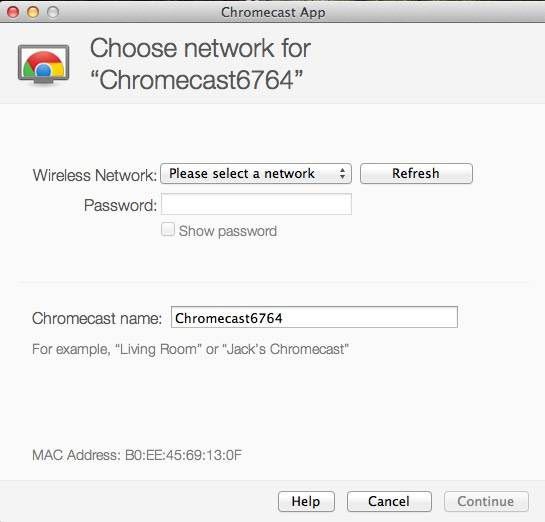
Но това не е всичко: да инсталирате Chromecast на компютър, е необходимо той да бъде обвързан с вашата домашна мрежа, в която работи компютър или смартфон.
Това може да стане в установеното приложение и е възможно да се промени името на устройството по подразбиране и да зададете нова парола. Щом Chromecast се свърже с локалната мрежа, можете веднага да я използвате според директната цел - за да гледате видео на големия екран.
За работата на устройството не е необходимо да държите компютър или мобилен телефон постоянно - това е достатъчно маршрутизатор да работи.
Важно. Chromecast работи в честотния диапазон 2.4 GHz. Ако рутерът излъчва на други честоти (например 5 GHz), той просто няма да види устройството и конюгирането ще бъде невъзможно. Помислете за това, за да не закупите неработна джаджа.Ако има нужда от промяна на настройките на Chromecast, това може да стане с помощта на бутон, разположен в близост до USB отряза. Тя трябва да натисне и задържи около 20-25 секунди. Фактът, че настройките са нулирани във фабриката, ще посочи мигащия индикатор.
Използване на Chromecast на различни устройства
Сега нека да преминем от теория към практика. Начини да използвате медиен плейър на компютър под Windows и MacOS, на "Apple" и Android Semartphones варират донякъде, така че ние даваме малки инструкции за всяко от устройствата.
Chromecast на компютър
Можете да използвате Chromecast на лаптоп или настолен компютър по различни начини, но във всеки случай ще се нуждаете от браузъра Google Chrome. Чрез интернет рекръмовете можете да излъчите видео от един раздел или.
И така, в секцията на браузъра с приставките щракнете върху иконата за отливане и изберете елемента "Още". Ще се отвори нов прозорец, където се показват всички устройства на Chromecast, достъпни в мрежата, изберете правилния, като щракнете върху него. След това трябва да кликнете върху бутона „Източници“ и да изберете една от трите опции за гледане: Използване на раздела, целия екран или отделен файл.
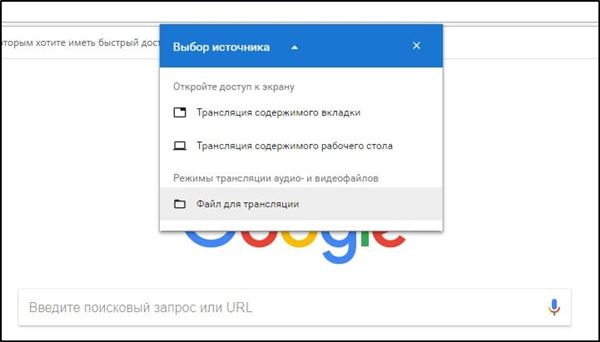
Когато излъчвате стрийминг видеоклипове от раздела или файла, можете да използвате компютъра по ваша преценка, без да се страхувате, че съдържанието на екрана ще се показва на телевизора - само тази област на екрана ще бъде показана там, в която излъчването на излъчване взема място. Разбира се, браузърът трябва да остане отворен и ако искате да продължите да работите с други приложения, това трябва да стане на заден план.
Ако искате да излъчите целия работен плот, уверете се, че аутсайдерите не могат да виждат поверителна информация на телевизора за варисони.
Внимание. Chromecast няма да работи на компютри на Windows под седмия вариант.Chromecast на Mac
Помислете сега как да активирате Chromecast на компютри "Apple". Принципът на работа е подобен - можете да излъчвате поток видео/аудио в три режима, както в Windows.
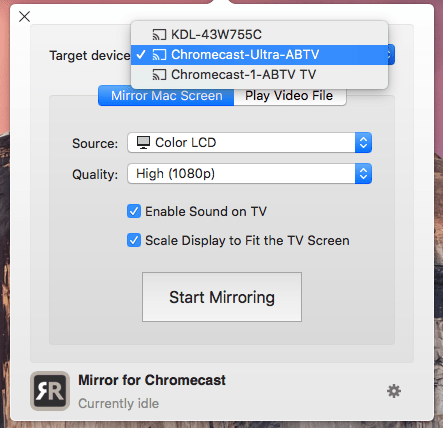
Стъпка -By -Step Ръководство:
- Стартирайте браузъра Chrome;
- Кликнете върху още иконата (3 вертикални точки) и изберете CAST;
- Изберете устройството и щракнете върху елемента „Източници“;
- Браузърът трябва да бъде отворен по време на излъчването.
Chromecast на Android
Функционалността на Chromecast на Android е по -богата, отколкото на смартфоните под iOS, особено когато става въпрос за превод на съдържание на голям екран. Факт е, че Android OS е надарен с възможността за излъчване на цял екран, а не само индивидуални приложения.
Колко важно е? Ако приложението, което искате да направите, не поддържа протокола на Chromecast, тогава излъчването на целия екран е единственият начин за прехвърляне на съдържанието му в телевизора. Така че отговорът е да, функцията наистина е в търсене.
За да активирате екрана, трябва да отидете в настройките на смартфона и да намерите и изберете CAST в секцията „Свързано устройство“. След това ще се покаже списък с налични устройства - ние избираме собствени, както направихме за PC.
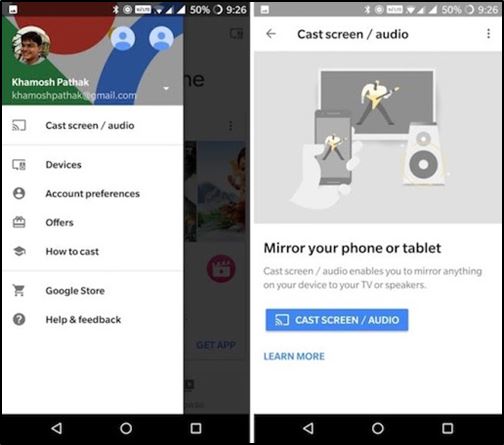
Много приложения, оптимизирани под Chromecast, имат вграден бутон за отливане, напомнящ на миниатюрен телевизор. Когато го щракне, видеото ще се излъчва паралелно по телевизията. По -специално приложението в YouTube има такъв бутон.
В този случай на големия екран ще се показва само екранът в YouTube, останалата част от интерфейса на телефона ще бъде скрита от външни лица.
Chromecast на iPhone
За разлика от смартфоните на Android, тук можете да използвате Chromecast само ако използваното приложение поддържа тази технология. Тук няма възможност за излъчване на целия екран - разработчиците на Apple са много придирчиви към своите продукти по отношение на сигурността, с изключение на потенциала за загуба на поверителни данни.
Можете да се досетите за поддръжката на Chromecast чрез наличието на подходяща икона, която може да бъде разположена някъде в менюто на приложението или на работния екран. Кликнете върху тази икона и изберете нашето устройство, след което излъчването ще започне.
Chromecast без wi-fi
На Android Semartphones има възможност за излъчване на видео съдържание, без да се свързва с Wi-Fi мрежа. Как е възможно? Смартфонът има собствен Wi-Fi модул, който ще инсталира връзката с Chromecast.
https: // www.YouTube.Com/гледайте?V = VBDZ76H987G
Самата процедура за свързване е подобна на обичайното изключение: Когато вземете хромакаста, към който трябва да се свържете, ще е необходимо да въвеждате четирицифрен пинов код всеки път.
За iPhone тази опция не е налична, така че ако често работите без wi -fi, трябва да харчите пари за рутер, поне най -бюджетните.
И така, ние разгледахме как да се свържете, конфигурирате и използваме Google Chromecast, независимо с кое устройство работите в момента. И това е един от най -достъпните начини да превърнете обикновен телевизор в "умно". Надяваме се, че можете лесно да се справите с връзката му. Ако възникнат проблеми - напишете същността им в коментарите, не забравяйте да посочите подробностите. Чрез съвместните усилия ще можем да ги разрешим!

